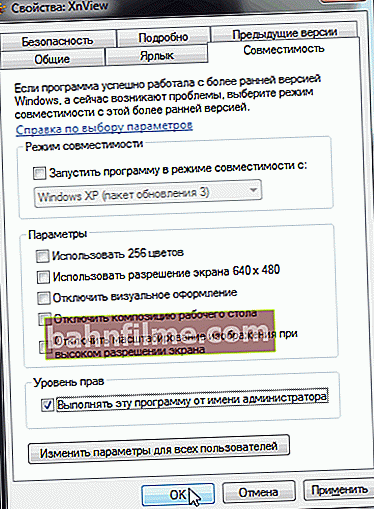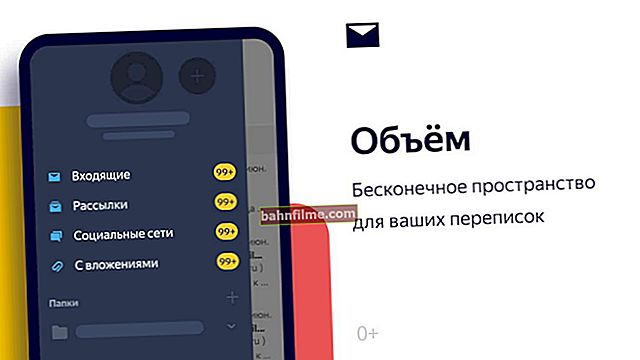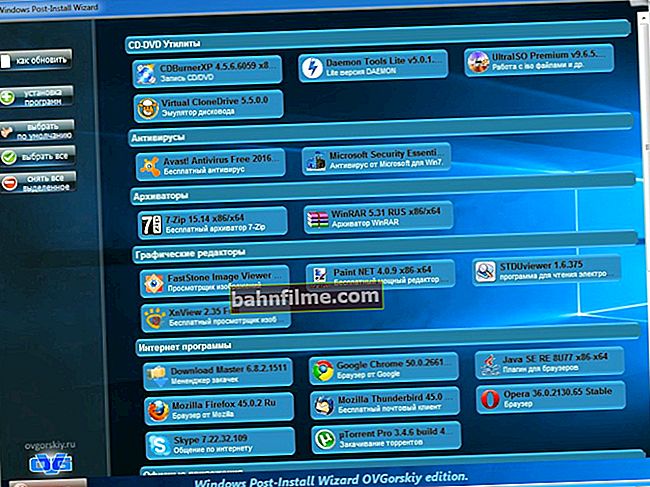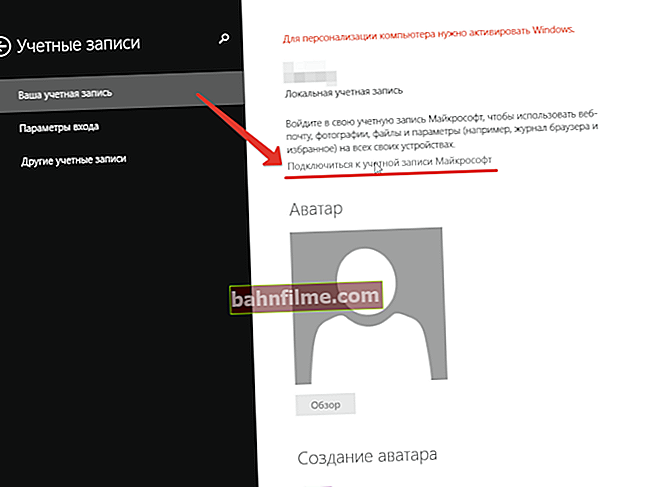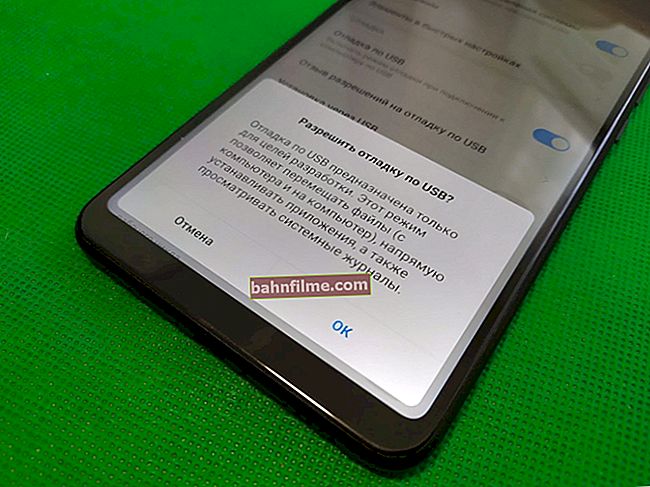سؤال المستخدم
يوم جيد.
أخبرني ماذا يمكنك أن تفعل مع الخطأ 0xc000007b ... بسببه ، لا يمكنني بدء العديد من الألعاب. بدأ الخطأ في الظهور بعد إعادة تثبيت النظام (قبل ذلك كان كل شيء على ما يرام). لقد حاولت بالفعل ، ربما ، كل شيء يمكن أن يكون ...
مرحبا!
يحدث هذا الخطأ بسبب حقيقة أن بعض المكتبات تالفة في Windows ، ولا توجد برامج تشغيل ، ولا توجد ملفات ضرورية ، وما إلى ذلك.
يحدث هذا ، على سبيل المثال ، بسبب إعادة تثبيت النظام (كما في حالتك) ، والإغلاق الطارئ للكمبيوتر ، وعملية تحديث النظام المتقطعة ، عند إزالة البرنامج مباشرة من مجلد التثبيت (بدون برنامج إلغاء التثبيت الخاص) ، إلخ.
في هذه المقالة سأقدم جميع الأسباب الأكثر شيوعًا التي تسبب مثل هذا الخطأ ، وأقدم حلاً لها ، وما الذي يمكن فعله لإصلاح هذا.
وبالتالي...

مثال على خطأ مشابه عند بدء اللعبة
👉 للمساعدة!

بالمناسبة ، حول موضوع موضوع الألعاب. إذا كان اختبار ping مرتفعًا ، فإنني أوصي بملاحظة القراءة التالية
*
أسباب الخطأ 0xc000007b. قرار
السبب 1: ربما كسر أو "ملتوية" بناء اللعبة / التطبيق.
قرار
إذا حصلت على خطأ في لعبة / برنامج واحد فقط ، فمن الممكن ألا تواجه مشاكل في النظام ، ولكن المشكلة تكمن مباشرة في ملفات هذا التطبيق نفسه.
يحدث هذا إذا لم يتم تحميل ملفات اللعبة (على سبيل المثال) بالكامل ، أو تم إتلاف بعضها بواسطة فيروس (مضاد فيروسات). يحدث أن تجميع اللعبة نفسها أمر مثير للاشمئزاز (يحدث هذا غالبًا مع الألعاب التي يتم تنزيلها من الإنترنت).
الفرضية هنا بسيطة: ابحث عن إصدار آخر من البرنامج وجربه ، أو قم بتنزيل البرنامج من الموقع الرسمي للشركة المصنعة واتبع جميع تعليمات مطور هذا البرنامج.
*
السبب 2: برامج تشغيل غير مثبتة (غير محدثة) على بطاقة الفيديو.
قرار
أوصي بفحص برامج تشغيل الفيديو وتحديثها (خاصة إذا كنت قد أعدت تثبيت النظام منذ وقت ليس ببعيد). بالمناسبة ، أود أن أشير إلى أن هذا الخطأ يحدث غالبًا إذا كان لديك بطاقة فيديو من NVIDIA (ومع ذلك ، فإن Intel و AMD ليسا محصنين من هذا أيضًا).
أولاً ، تحتاج إلى معرفة ما إذا كانت برامج تشغيل بطاقة الفيديو مثبتة على جهاز الكمبيوتر الخاص بك. إذا لم تكن موجودة ، يمكن فهم ذلك في معظم الحالات حتى من خلال النظر إلى الشاشة: لن تكون الدقة مثالية ، والنص كبير ، والصورة غير واضحة في بعض الأماكن.
إذا كان لديك برنامج تشغيل فيديو - ثم في شريط المهام (أسفل اليمين) في الدرج (بجوار الساعة) - ستكون هناك رموز لفتح لوحة التحكم في بطاقة الفيديو الخاصة بك. يمكن العثور عليها أيضًا في لوحة تحكم Windows.
👉 للمساعدة!
لا توجد أيقونة برنامج تشغيل فيديو Intel HD أو nVidia أو AMD Radeon في الدرج بجوار الساعة وعلى سطح المكتب. ما يجب القيام به

رسومات Intel HD
بالإضافة إلى ذلك ، يمكن عرض وجود برامج تشغيل الفيديو (وليس فقط هم) في مدير الجهاز. لفتحه - انقر WIN + R. ، أدخل في الخط المفتوح devmgmt.msc ، و اضغط يدخل .

افتح مدير الجهاز // devmgmt.msc
بعد ذلك ، تحتاج إلى فتح علامة التبويب "محولات الفيديو" - إذا كان هناك برنامج تشغيل فيديو ، فسترى هنا اسم / طرازات البطاقات الخاصة بك (انظر المثال أدناه). إذا لم يكن هناك سائقون ، فسيتم عرض نقش ، شيء مثل "برنامج تشغيل فيديو قياسي لـ VGA ..." .
أيضًا ، يمكن العثور على تلك الأجهزة التي لا توجد برامج تشغيل لها في علامة التبويب "أجهزة أخرى" ، علامات التعجب الصفراء تحترق أمامهم.

هل هناك سائق - راجع مدير الجهاز
كيف وأين لتحميل برامج تشغيل الفيديو
الخيار الأفضل هو على المواقع الرسمية لمصنعيك. أقدم الروابط أدناه لبطاقات الفيديو:
- NVIDIA (GeForce) - //www.nvidia.ru/drivers
- AMD (Radeon) - //www.amd.com/ru/support
- IntelHD - //downloadcenter.intel.com/ru/product/80939/-
إذا كان لديك جهاز كمبيوتر محمول ، فمن المستحسن للغاية تنزيل برامج التشغيل من الموقع الرسمي للشركة المصنعة لجهازك. الحقيقة هي أن الشركات المصنعة لأجهزة الكمبيوتر المحمول غالبًا ما تعدل برامج تشغيل الفيديو لطراز جهاز معين ونظام Windows.
👉 للمساعدة!

لمزيد من المعلومات حول تحديث برامج تشغيل بطاقة الفيديو ، يمكنك معرفة ذلك في هذه المقالة.
*
السبب 3: لا توجد حقوق مسؤول لتشغيل برنامج أو لعبة.
قرار
لأسباب أمنية ، لا يقوم Windows بتشغيل معظم البرامج والألعاب من المسؤول (أي أنه يقطع البرامج في الحقوق ، وهذا يسمح لك بحماية نظامك من الفيروسات). لكن بعض البرامج والألعاب لا يمكن أن تعمل بدون هذه الحقوق - ومن هنا جاء خطأ بدء التشغيل.
لمنح حقوق المسؤول للعبة (تطبيق) ، يمكنك القيام بما يلي:
- انقر بزر الماوس الأيمن على اختصار البرنامج / اللعبة ، وفي قائمة المستكشف التي تظهر ، حدد "تشغيل كمسؤول" ;

تشغيل كمسؤول
- يمكنك أيضًا فتح خصائص البرنامج أو اللعبة (انقر أيضًا بزر الماوس الأيمن على الملف وحدد الخصائص ) ، ثم افتح علامة تبويب التوافق وحدد المربع الموجود في الأسفل حتى تبدأ اللعبة دائمًا بهذه الحقوق (انظر الشاشة أدناه).
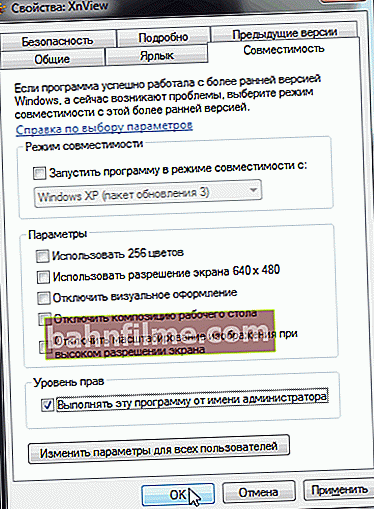
الخصائص - التوافق - حقوق المسؤول
*
السبب 4: مشكلة في DirectX و Microsoft Visual C ++ و Microsoft Net Framework (المكتبات المطلوبة مفقودة ، قد تتلف بعض الملفات الفردية).
قرار
كل هذه المكتبات مهمة جدًا (أكثر للألعاب). إذا لم تكن موجودة ، ففي كثير من الأحيان لا تبدأ اللعبة على الإطلاق ، مع إعطاء جميع أنواع الأخطاء (غالبًا عدم وجود ملفات DLL).
يمكنك تحديث جميع مكونات اللعبة المطلوبة لنظام التشغيل Windows مرة واحدة باستخدام الأداة المساعدة Driver Booster. يكفي فقط مسح النظام (انظر الشاشة أدناه).

قم بتحديث كل شيء - مكونات اللعبة وأجهزة الصوت والألعاب وما إلى ذلك / Driver Booster
يمكنك أيضًا العثور على هذه الملفات وتنزيلها على موقع Microsoft الرسمي (الروابط أدناه):
- DirectX - يؤدي الارتباط إلى إرشادات لتحديث DirectX. في معظم الحالات ، يكفي تنزيل مثبت الويب من موقع Microsoft وتشغيله: ثم يقوم تلقائيًا بتنزيل جميع المكتبات الضرورية ، وما عليك سوى الانتظار ؛
- Microsoft Visual C ++ - الشيء المطلوب حقًا للتطبيقات التي تم تطويرها على نظام Visual Studio الأساسي (وهناك الكثير من هذه التطبيقات ، لذلك أوصي بالتثبيت!) ؛
- Microsoft Net Framework (4.5) - انتبه إلى إصدار الحزمة (لقد قدمت ارتباطًا إلى مقالتي السابقة ، والذي يصف كيفية تحديث هذه الحزمة).
- بالمناسبة ، لمعرفة الإصدارات المثبتة حاليًا على نظام Windows الخاص بك - افتح "إضافة أو إزالة البرامج" في لوحة تحكم النظام ثم انقر فوق الارتباط في القائمة اليسرى قم بتشغيل ميزات Windows وإيقاف تشغيلها ... انظر المثال أدناه.

مكونات Windows
*
السبب 5: إصابة الكمبيوتر بفيروس.
قرار
تقوم العديد من الفيروسات ، حتى لو لم تفعل شيئًا سيئًا ، بتعديل ملفات البرامج عن طريق إضافة أكوادها إلى أجسامها. وغالبًا ما يصبح الأمر حرجًا: الملف المعدل يرفض العمل ، ونتيجة لذلك ، تبدأ الأخطاء في الظهور (بالمناسبة ، غالبًا ما تقوم مضادات الفيروسات أيضًا "بتشويه" الملفات أثناء العلاج ، وليس فقط إزالة الفيروس نفسه من الملف ، ولكن أيضًا بعض الخطوط الضرورية حتى يعمل البرنامج).
لذلك ، أوصي بفحص نظامك باستخدام منتج مكافحة فيروسات حديث. يمكنك العثور على توصياتي في المقالات السابقة ، وأعطي روابط لها أدناه.

أفضل برامج مكافحة الفيروسات لهذا العام - راجع هذا المنشور
كيفية إزالة الفيروسات من جهاز الكمبيوتر الخاص بك إذا كان برنامج مكافحة الفيروسات لا يراها
*
السبب 6: أخطاء في ملفات نظام التشغيل.
قرار
للتحقق من سلامة ملفات النظام وإصلاحها ، تحتاج إلى تشغيل سطر أوامر كمسؤول وتشغيل تطبيق sfc فيه.
للقيام بذلك ، افتح مدير المهام (ملاحظة: استخدم مجموعة المفاتيح Ctrl + Alt + Del).
في مدير المهام حدد ملف / مهمة جديدة ، في السطر المفتوح اكتب CMD ، ولا تنس تحديد حقوق المسؤول (انظر لقطة الشاشة أدناه).

قم بتشغيل موجه الأوامر كمسؤول
👉 تعليمات!
كيفية فتح موجه الأوامر (بما في ذلك كمسؤول)
بعد ذلك ، في سطر الأوامر ، أدخل الأمر sfc / scannow واضغط على Enter.
ثم في غضون 5-10 دقائق. سيتم فحص نظامك (يمكنك متابعة الفحص حسب النسبة المئوية للاكتمال أسفل نافذة سطر الأوامر. لقطة الشاشة أدناه هي 6٪). بعد فحص جهاز الكمبيوتر الخاص بك ، لا تنس إعادة تشغيله.

مسح نظام SFC / SCANNOW
*
ماذا يمكنك أن تفعل إذا فشل كل شيء آخر ...
1) استرجاع النظام
(إذا كانت هناك نقاط لاستعادتها)
لقد كتبت عن استعادة النظام في هذه المقالة - //ocomp.info/vosstanovlenie-windows-10.html (ذات صلة بجميع إصدارات Windows). ستتعلم منه كيفية تكوينه ، ومعرفة النقاط الموجودة ، وكيفية بدء الاسترداد ، والأسئلة النموذجية الأخرى.
2) تعطيل برنامج مكافحة الفيروسات وجدار الحماية لفترة.
تعمل بعض برامج مكافحة الفيروسات (خاصة في وضع الأمان الأقصى) على حماية النظام بطريقة يرفض نصف التطبيقات العمل بها. يُنصح بالقيام بذلك فقط بعد إجراء مسح كامل للنظام بحثًا عن الفيروسات (ولا تنس تشغيل برنامج مكافحة الفيروسات بعد الاختبارات ...)

قم بتعطيل برنامج Avast Antivirus لمدة ساعة
3) تغيير نظام التشغيل
إذا كان لديك أي تجميع Windows (ليس من الواضح من وما الذي قام بتحريره فيه) ، فقم بتغييره إلى ترخيص. أعتقد أنه لا يوجد تعليق هنا.
بالمناسبة ، يتضمن هذا أيضًا حقيقة أن بعض تطبيقاتك قد لا تكون متوافقة مع الإصدار الحالي من Windows. ليس من غير المألوف أن يعمل البرنامج بشكل جيد على Windows 7 ولكنه يرفض التشغيل على Windows 10.
انتبه أيضًا إلى شاهد النظام: x32 و x64. تم تصميم بعض التطبيقات لإصدار معين وشهادة النظام! يمكنك التعرف على تعريف جميع "التفاصيل الدقيقة" لنظامك من المقالة ، الرابط أدناه.
👉 للمساعدة!
كيف يمكنني معرفة نظام التشغيل Windows الذي أمتلكه: bitness ، الإصدار ، التجميع
*
إذا كان لديك حل آخر للمشكلة - اكتب التعليقات (شكرًا مقدمًا).
حظا سعيدا!
👋
النشر الأول: 31.10.2017
تصحيح: 01/30/2020